Wskazówki i porady dotyczące programu Microsoft Excel
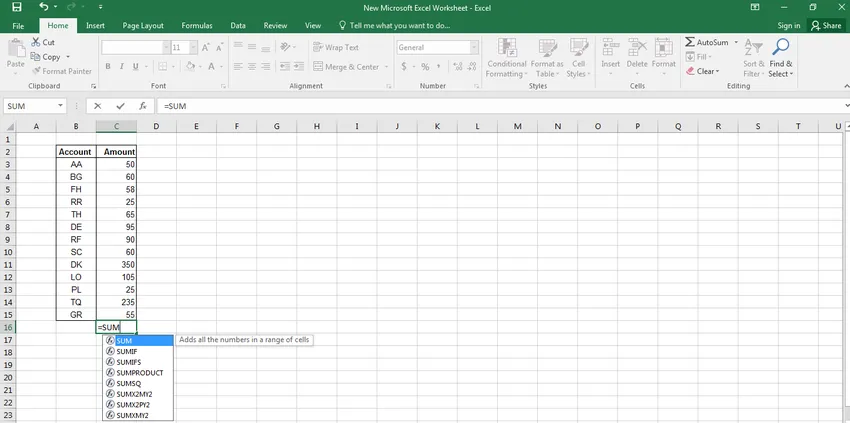
We wszystkich sektorach, biurach i organizacjach wiele osób w pewnym momencie pracowało nad Microsoft Excel. Premierowy arkusz kalkulacyjny świata, Microsoft Excel jest używany przez wiele osób od ponad 20 lat.
Uważany za naprawdę potężny i wydajny, Excel jest marką, której wszyscy ufają, ponieważ wykonuje szeroki zakres funkcji w prosty i skuteczny sposób. Ponadto Microsoft Excel to coś więcej niż liczby.
Jest idealny dla każdego, kto chce współpracować z dowolną formą danych w sposób strategiczny. Ale jedyną rzeczą, która naprawdę łączy wszystkich użytkowników Excela, jest fakt, że nie są świadomi wielu porad i wskazówek programu Excel, które mogą pomóc im w płynnej pracy.
Microsoft Excel Wskazówki i porady - Jak poprawić wydajność pracy?
Oto kilka porad na temat programu Excel Znajomość tych wskazówek może pomóc użytkownikom zwiększyć produktywność, a jednocześnie pomóc im w prostszym i łatwiejszym korzystaniu z tego programu. Chodzi o Porady i wskazówki Microsoft Excel.
-
Zawsze pracuj od lewej do prawej
Prosta wskazówka do implementacji porad i sztuczek Microsoft Excel jest dość łatwa do zrobienia, ponieważ dane zwykle przepływają od lewej do prawej w naturalnej formie. Domyślnie Excel obliczy dane w lewym górnym rogu, a następnie przejdzie w prawo, po czym nadal będzie się obniżać.
Z tego powodu niezależne wartości muszą być przechowywane w lewym rogu, a wartości zależne po prawej stronie arkusza kalkulacyjnego.
Chociaż może to nie mieć większego wpływu na małe arkusze kalkulacyjne z ograniczonymi danymi, praca w ten sposób pomoże, gdy w grę wchodzi wiele danych i obliczeń.
-
W miarę możliwości spróbuj zapisać wszystkie swoje dane w jednym arkuszu kalkulacyjnym
Gdy dane są rozproszone w wielu arkuszach kalkulacyjnych, Excel potrzebuje znacznie więcej czasu na obliczenie wartości danych.
Porządkowanie danych po ich rozłożeniu na wiele arkuszy może być czasochłonnym przedsięwzięciem, dlatego ważne jest, aby o tym pamiętać przy tworzeniu nowych danych i zmiennych w przyszłości.
Microsoft Excel Porady i wskazówki Wykonanie tej czynności zapewni maksymalną wydajność, a jednocześnie zapewni systematyczne uporządkowanie danych.
-
Usuń niepotrzebne dane ze skoroszytu
Jeśli nie używasz żadnych konkretnych danych, ważne jest, aby je usunąć. W ten sposób można uniknąć niechcianych pomyłek na późniejszym etapie i zminimalizować używany zakres dokumentu.
Użytkownicy mogą łatwo znaleźć używany zakres dokumentów Excel, naciskając klawisze Control i End. Po, użytkownicy mogą zapisać skoroszyt do przyszłego użytku.
-
Wskazówki dotyczące programu Excel Klawisze skrótów są linią ratunkową dla użytkowników programu Excel
Klawisze skrótów są ratownikiem dla tych, którzy regularnie korzystają z programu, ponieważ pomaga im szybciej wykonywać swoje zadania, zwiększając w ten sposób wydajność.
Funkcje takie jak autouzupełnianie (gdzie dane są automatycznie wypełniane w kolumnach i wierszach), szybkie wybieranie całego wiersza (naciśnij Shift i spacja), obliczanie sumy całej kolumny za pomocą alt i =, to tylko niektóre z niewielu skrótów klucze, za pomocą których użytkownicy mogą uprościć swoją pracę.
-
Filtry można dodać jako pomoc dla osób obsługujących wiele danych
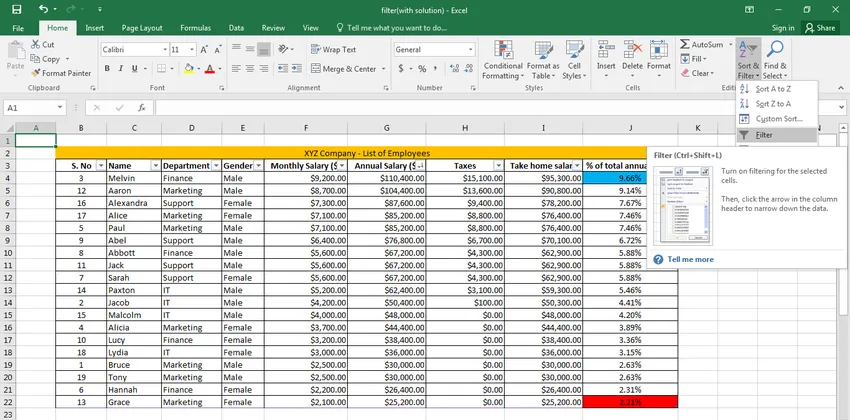
Jeśli korzystasz z arkusza kalkulacyjnego zawierającego wiele zestawów danych, możesz nauczyć się je filtrować, aby uzyskać dostęp tylko do wymaganych informacji.
To tutaj filtry są bardzo przydatne, ponieważ pozwalają użytkownikom filtrować dane według określonych kryteriów.
Użytkownicy mogą dodać filtr, klikając kartę danych, a następnie wybierając opcję filtra.
Na przykład, jeśli masz arkusz kalkulacyjny wszystkich uczniów w Harrym Potterze, możesz zastosować filtr Gryffindoru, aby zobaczyć tylko uczniów z tego domu.
-
Listy niestandardowe mogą pomóc w oszczędzaniu czasu
Wiele osób ma tendencję do pracy z danymi, które mają charakter powtarzalny, co oznacza, że często je wprowadzamy raz po raz.
Dlatego dobrym pomysłem jest utworzenie listy niestandardowej zgodnie z konkretnymi wymaganiami.
Aby utworzyć listę niestandardową, użytkownik może wybrać opcje z menu narzędzi, a następnie wybrać kartę list niestandardowych.
W kontrolce wpisów listy wprowadź każdy element na liście, wprowadzając jeden wpis w każdym wierszu, a dokładnie w żądanej kolejności. Po utworzeniu listy kliknij dodaj, a ta lista zostanie skopiowana do kontrolki list niestandardowych.
Następnie kliknij OK, aby zamknąć okno dialogowe opcji. Następnie za każdym razem, gdy dodasz dowolną nazwę na liście w komórce, lista zostanie automatycznie dodana do twoich danych.
Polecane kursy
- Szkolenie online na temat tabeli przestawnej 2010
- Ukończ kurs podstawowy Excel 2013
- Kurs online Excel VBA Macros
-
Użyj zdefiniowanych nazw dla stałych i zakresów
Jeśli masz dużo danych, które są w procentach lub innych takich zmiennych, nazwy zdefiniowane przez użytkownika, aby Twoja praca była płynniejsza i szybsza. Na przykład po prostu wybierz komórkę i wybierz nazwę z menu Wstaw.
Po tym wybierz zdefiniuj i wprowadź opisową nazwę powiedz rabat i kliknij OK. Teraz staje się to zdefiniowaną nazwą i możesz po prostu użyć zniżki na nazwę zamiast programu Excel, aby uzyskać wynik.
Ta funkcja ma dwie zalety, a mianowicie sprawia, że proces aktualizacji jest niezwykle łatwy i prosty z jednej strony, az drugiej strony eliminuje błędy wprowadzania danych z drugiej strony. Microsoft Excel porady i wskazówki
-
Dodaj wiele wierszy lub kolumn jednocześnie
Chociaż wiele osób wie, jak dodawać kolumny i wiersze do arkusza kalkulacyjnego, możesz równie łatwo dodawać wiele kolumn i wierszy do arkusza kalkulacyjnego. Microsoft Excel porady i wskazówki
Może to przyspieszyć pracę, ponieważ indywidualne dodawanie kolumn i wierszy może być niezwykle wyczerpujące i czasochłonne.
Załóżmy, że chcesz dodać 4 nowe wiersze do już istniejącej tabeli, a następnie wybierz cztery wiersze poniżej lub powyżej, a następnie kliknij prawym przyciskiem myszy, aby wstawić wspomniane wiersze.
Otworzy się okno dialogowe, które pozwoli użytkownikom wybrać dokładne działanie, które zostanie przeprowadzone na wierszach i kolumnach.
-
Popraw błędy ortograficzne w arkuszu kalkulacyjnym, używając autokorekty
Wskazówki dotyczące autokorekty programu Excel: Czasami małe i głupie błędy ortograficzne mogą wpływać na całe prezentacje. Dlatego Excel ma funkcję autokorekty, która może pomóc w zapobieganiu takiemu scenariuszowi. Aby skorzystać z autokorekty, użytkownicy muszą przejść do opcji pliku do korekty opcji autokorekty.
Tutaj użytkownicy mogą zobaczyć okno dialogowe, które pozwoli ci zamienić tekst z poprawną pisownią. Program Excel nie tylko poprawi bieżące błędy, ale przy następnym błędnym zapisaniu tego słowa automatycznie je poprawi.
-
Możesz wyodrębnić dane ze strony internetowej i zaimplementować je w arkuszu kalkulacyjnym Excel
Użytkownicy mogą łatwo wydobywać informacje ze strony internetowej i analizować je w arkuszu kalkulacyjnym. Jest to prosta funkcja i jest prawdziwym ratownikiem, ponieważ oszczędza dużo czasu, który w innym przypadku zostałby wykorzystany do pisania treści / danych ze strony internetowej w celu doskonalenia arkusza roboczego.
Świadomość tego może znacznie pomóc użytkownikom w lepszym zarządzaniu czasem i wysiłkiem.
-
Wykresy przebiegu w czasie w programie Excel mogą pomóc w łatwym porównywaniu
Musujące mikro wykresy to małe wykresy, które można umieścić w komórce obok danych. Zostały one wprowadzone w edycji 2010 Worda i są doskonałym narzędziem do poprawy widoczności liczb poprzez pokazanie wartości danych na wykresie.
Aby skorzystać z tej funkcji, użytkownicy mogą wybrać dane, z których chcesz utworzyć musujące, a następnie przejść do linii od wstawki. Po wprowadzeniu docelowej lokalizacji musującego wykresu wykres zostanie automatycznie dodany do odpowiedniej kolumny.
-
Ukryj wszystko oprócz obszaru roboczego, aby pracować bez zakłóceń
Możliwe jest ukrywanie kolumn lub wierszy, zarówno w celu ochrony danych i programu Excel, jak i pracy tylko z wymaganymi kolumnami / wierszami.
Aby ukryć nieużywane wiersze, użytkownicy mogą wybrać wiersz pod ostatnim rzędem i nacisnąć klawisze Control, Shift i Strzałka w dół, aby wybrać wiersze, które należy ukryć.
Pomoże to w usunięciu ważnych danych, a jednocześnie pomoże w pracy bez zakłóceń.
-
Jeśli musisz wydrukować arkusz, wydrukuj nazwę pliku w regionie nagłówka / stopki
Drukowanie arkusza programu Excel jest regularną częścią harmonogramu pracownika. Dobrym pomysłem jest wpisanie nazwy projektu w regionie nagłówka / stopki, aby łatwo było rozpoznać plik.
W edycji 2003 programu Excel możesz wpisać nazwę arkusza roboczego, klikając kartę Nagłówek / Stopka w menu pliku.
-
Możesz łatwo ograniczyć wartość danych liczbowych w arkuszu kalkulacyjnym, co ułatwia pracę
Czasami użytkownicy wymagają tylko określonego zestawu wartości w arkuszu kalkulacyjnym, szczególnie gdy może to powodować problemy w końcowym wyniku.
W programie Excel można ograniczyć dane poprzez sprawdzanie poprawności danych.
Sprawdzanie poprawności danych ogranicza zakres danych liczbowych, które można wykorzystać w systemie. Na przykład, jeśli wprowadzisz sprawdzanie poprawności danych między 500-1000, to automatycznie będziesz mieć wszystkie dane między tymi liczbami.
-
Okno podglądu umożliwia systematyczne śledzenie danych
Excel jest jak duży arkusz kalkulacyjny, a im więcej danych, tym większe jest prawdopodobieństwo błędu. Czasami więc zmiana w jednym obszarze może wpłynąć na sumy i obliczenia w innym obszarze, zwłaszcza jeśli są one w postaci liczbowej.
Ponadto, jeśli arkusz kalkulacyjny jest rozłożony na dużym obszarze, niektóre zmiany mogą zostać niezauważone przez Ciebie, co na dłuższą metę może powodować wiele błędów.
Ponadto nie jest możliwe dalsze poruszanie się w obszarze danych, więc dobrym pomysłem jest aktywowanie Watch Windows, który wyświetla wartości komórek, które zostały zmienione w wyniku twoich bieżących dodatków.
Aby skonfigurować okno podglądu, kliknij lewym przyciskiem myszy komórkę, którą chcesz oglądać. Następnie z paska narzędzi Wstążki wybierz Excel i Zegarek z okna. Po wyświetleniu okna dialogowego okna zegarka kliknij dodaj, aby w końcu skonfigurować to samo.
Możliwe jest śledzenie wielu komórek za pomocą wskazówek i sztuczek Microsoft Excel. Oglądaj okna i śledź wyniki w miarę kontynuowania pracy, zapobiegając w ten sposób poważnym problemom.
-
Dostosuj obszar paska narzędzi, aby zwiększyć wydajność
Głównym celem obszaru paska narzędzi musi być umożliwienie ci działania w szybszy i prostszy sposób. W tym obszarze możesz dodać narzędzia, których często używasz, aby nie musieć wracać do kart, aby uzyskać do nich dostęp.
-
Skróć czas obliczeń w programie Excel
Jeśli liczba danych jest duża, program Excel zajmuje dużo czasu na obliczenie wyniku końcowego. Dlatego ważne jest, aby program Excel był łatwy i prosty w użyciu, korzystając z porad i wskazówek programu Microsoft Excel. Kilka prostych wskazówek, które mogą ci pomóc:
- Unikaj złożonego programu Excel : ważne jest, aby użytkownicy używali większej liczby wierszy i kolumn do przechowywania wartości pośrednich, zamiast korzystać ze skomplikowanych obliczeń.
- Zmniejsz liczbę odniesień w każdym do minimum, ponieważ kopiowanie może mieć drastyczny wpływ na ogólne obliczenia i wyniki.
- Unikaj lotnych funkcji, ponieważ mogą one drastycznie spowolnić cały proces obliczeń.
Podsumowując, Porady na temat Excela są czymś, czego potrzebuje każda osoba, niezależnie od tego, czy pracuje w agencji, czy w raporcie z zajęć.
Zrozumienie i wykorzystanie programu Excel może okazać się nieocenione przy tworzeniu i interpretowaniu wiedzy o różnych kampaniach, dlatego te porady i wskazówki dotyczące programu Microsoft Excel mogą bardzo pomóc, ponieważ są bardzo łatwe do regularnego wdrażania i używania.
Może pomóc jednostkom w systematycznej pracy, a jednocześnie zwiększyć ich produktywność, aby mogli osiągnąć więcej w ograniczonym czasie. Krótko mówiąc, te porady i wskazówki dotyczące programu Microsoft Excel nie tylko pomogą początkującym, ale również ekspertom w zapoznaniu się z programem Microsoft Excel w znacznie ulepszony i łatwy sposób.
Polecane artykuły
Oto kilka artykułów, które pomogą Ci uzyskać więcej szczegółowych informacji na temat porad i wskazówek Microsoft Excel, więc po prostu przejdź przez link.
- Jak poprawić makro VBA Excel
- Przydatne podstawowe narzędzie Excel Data Filter (łatwe)
- 10 potężnych funkcji Microsoft Access, które musisz poznać
- 9 niesamowitych kroków dotyczących korzystania z umiejętności Microsoft Excel
- Jak poprawić swoje umiejętności Microsoft Excel?
- Top 20 łatwych skrótów Microsoft Excel (Advance)